শব্দটির অনেক শক্তিশালী বৈশিষ্ট্য রয়েছে যা আপনাকে বিভাগ, পৃষ্ঠাগুলিতে এবং পুরো ডকুমেন্ট কাঠামোর একটি রূপরেখায় নথিগুলি সংগঠিত করতে দেয়। তবে ওয়ার্ডে পৃষ্ঠাগুলি পুনরায় সাজানো সন্ধান বা ব্যবহারের জন্য সহজ বৈশিষ্ট্য নয়। ওয়ার্ডে পৃষ্ঠাগুলি পুনঃবিন্যাস করার জন্য এখানে কিছু শর্টকাট দেওয়া হয়েছে
লক্ষ্য করার মতো বিষয় যে ম্যাকের ওয়ার্ডে পৃষ্ঠাগুলি পুনরায় সাজানোর জন্য আপনাকে নীচে উল্লিখিত পদ্ধতি 3 (রূপরেখা দেখুন) এড়িয়ে যাওয়া উচিত।

অনুলিপি করুন এবং আটকান বিরক্তিকর
আপনি সম্ভবত ওয়ার্ডে পৃষ্ঠাগুলি ঘুরিয়ে দেওয়ার জন্য ইতিমধ্যে কপি এবং পেস্ট পদ্ধতির ব্যবহার করেছেন। এটি মূলত বেশিরভাগ মানুষই করেন। ধারাবাহিক বিন্যাস এবং পৃষ্ঠাগুলি বজায় রাখা শ্রম নিবিড় এবং কঠিন।
এই পদ্ধতির মধ্যে পুরো পৃষ্ঠাগুলি হাইলাইট করা, তারপরে হাইলাইট করা পাঠ্যটি কাটাতে আপনার কীবোর্ডে সিআরটিএল + এক্সটিপুন। বিকল্পভাবে, আপনি হাইলাইট করা পাঠ্যটিতে ডান ক্লিক করতে পারেন এবং কাটটি নির্বাচন করতে পারেন
এটি হাইলাইট করা সমস্ত পাঠ্য মুছে ফেলে এবং নথির অন্যান্য সমস্ত পৃষ্ঠা সরিয়ে নিয়ে যায়। আপনি সরিয়েছেন এমন পৃষ্ঠাতে যেখানে পেস্ট করতে চান সেখানে যান। শেষ পৃষ্ঠার শেষে কার্সারটি রাখুন এবং আপনার কীবোর্ডে Ctrl + V টিপুন, বা ডান ক্লিক করুন এবং আটকান(বা আটকানো বিকল্পগুলির মধ্যে একটি) নির্বাচন করুন

এটি হাইলাইট করা পাঠ্য সন্নিবেশ করবে যেখানে আপনার কার্সারটি অবস্থিত এবং ডকুমেন্টের অন্যান্য পৃষ্ঠাগুলির সমস্তটি নীচে সরান
ইন_ কনটেন্ট_1 সব: [300x250] / dfp: [640x360]-> googletag.cmd.push (ফাংশন () {googletag.display ('snhb-In_content_1-0');});ওয়ার্ডে পৃষ্ঠাগুলি পুনরায় সাজানোর জন্য সহজ পদ্ধতির মতো এটি মনে হচ্ছে তবে এটি সমস্যার দীর্ঘ তালিকা নিয়ে আসে
এগুলি সবসময় সমাধান করা সহজ সমস্যা নয়। ধন্যবাদ, ওয়ার্ডে পৃষ্ঠাগুলি পুনরায় সাজানোর আরও ভাল উপায় রয়েছে
পদ্ধতি 1: নেভিগেশন ফলকের সাহায্যে ওয়ার্ডে পৃষ্ঠাগুলি পুনরায় সাজান
ওয়ার্ডে সমস্ত পৃষ্ঠা দেখার ও পুনঃবিন্যাসের দ্রুততম উপায়গুলির মধ্যে একটি is অন্তর্নিহিত নেভিগেশন ফলকটি ব্যবহার করে।
এটি সক্ষম করতে, দেখুনমেনুটি নির্বাচন করুন এবং নেভিগেশন ফলকএর পাশের চেকবক্সটি সক্ষম করুন 
এখন, বাম দিকে আপনার দস্তাবেজটি, আপনি দস্তাবেজ শিরোনাম অনুসারে সংগঠিত দেখতে পাবেন
যদি আপনার দস্তাবেজটি ভালভাবে ফর্ম্যাট করা থাকে যেখানে প্রতিটি পৃষ্ঠা বা বিভাগ আপনি ঘুরতে চান সেখানে শিরোনাম দিয়ে শুরু হয়, তবে বিভাগগুলি প্রায় সরানোর জন্য এটি দুর্দান্ত উপায়।
আপনি যে হেডারটি সরাতে চান তা কেবল ক্লিক করুন এবং ধরে রাখুন এবং নেভিগেশন ফলকে এটিকে উপরে বা নীচে টানুন। আপনি যে বিভাগটি যেতে চান সেখানে মাউসটি ছেড়ে দিন

সাধারণত, আপনি যদি নিশ্চিত হন সর্বোচ্চ স্তরের শিরোনামগুলি সরাতে, এটি সবকিছু সরিয়ে ফেলবে (এর নিজস্ব সাবহেডিং সহ)
দ্রষ্টব্য: আপনি কেবলমাত্র প্রতি বিভাগে একটি শিরোনামযুক্ত ফর্ম্যাট করে এমন একটি নথি থাকলে তা কেবলমাত্র কার্যকর হয়। আপনি যদি প্রচুর উপ-শিরোনাম বা শিরোনাম ব্যবহার করে থাকেন তবে আপনি এই পদ্ধতির সাহায্যে নথিতে অনেকগুলি মূল সংস্থানটি মিশ্রিত করতে পারেন
পদ্ধতি 2: শব্দে পৃষ্ঠাগুলি পুনরায় সাজানোর জন্য পৃষ্ঠা বিরতি ব্যবহার করুন
এখন যেহেতু আমরা প্রায় সবাই জানি এবং ব্যবহারের জন্য খুব বেসিক পদ্ধতিগুলি আবৃত করেছি, আসুন আমরা ওয়ার্ডে পৃষ্ঠাগুলি পুনর্বিন্যস্ত করার আরও কয়েকটি উন্নত উপায়গুলি দেখে নেওয়া যাক
অন্যতম সেরা উপায় এটি করার জন্য পৃষ্ঠা বিরতি ব্যবহার করে.
পৃষ্ঠা বিরতি নথির একটি নির্দিষ্ট বিন্দুতে পৃষ্ঠার শেষ হতে বাধ্য করে। পরবর্তী পৃষ্ঠাটি সর্বদা একটি নতুন পৃষ্ঠায় শুরু হবে, যথাযথ ব্যবধান প্রয়োগ করা হবে।
এটি করার জন্য, আপনি যে নতুন বিভাগে শুরু করতে চান সেই বিভাগটির শুরুতে কার্সারটি রাখুন। সন্নিবেশমেনুটি নির্বাচন করুন এবং ফিতাটি থেকে পৃষ্ঠা বিরতিনির্বাচন করুন-লরেজ ">
আপনি দেখতে পাবেন যে পরবর্তী বিভাগটি পুরোপুরি নতুন পৃষ্ঠায় নেমে গেছে pushed

আপনি যদি কখনও পৃষ্ঠাটি কোথায় রেখেছেন তা দেখতে চান একটি দস্তাবেজের অভ্যন্তরে বিরতি ফেলুন, হোমমেনু নির্বাচন করুন এবং অনুচ্ছেদআইকনটি নির্বাচন করুন। এটি আপনাকে পৃষ্ঠা বিরতি বা বিভাগ বিরতির মতো সমস্ত ফর্ম্যাটিং কোডগুলি দেখিয়ে দেবে
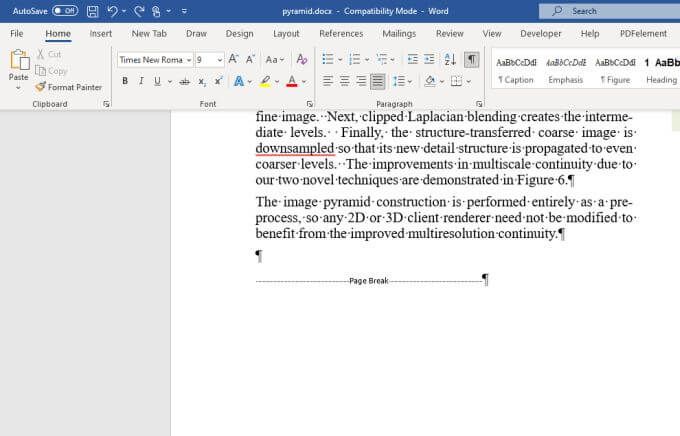
এখন আপনি পৃষ্ঠাগুলি বা শিরোনাম অনুলিপি করতে এবং পেস্ট করতে আগের দুটি বিভাগে যে কোনও পুনর্ব্যবহারযোগ্য পদ্ধতি ব্যবহার করতে পারেন তবে এখন যখন আপনি আপনার চারপাশের জিনিসগুলি সরিয়ে ফেলেন তখন আপনার কোনও মূল বিন্যাস হারাবে না । পৃষ্ঠা বিরতিতে ধন্যবাদ, সমস্ত অনুলিপি আপনার অনুলিপি এবং আটকানো পাশাপাশি বজায় রাখা হয়।
পদ্ধতি 3: আউটলাইন ভিউ ব্যবহার করে শব্দে পৃষ্ঠাগুলি পুনরায় সাজান
পৃষ্ঠাগুলি পুনরায় সাজানোর জন্য আরও একটি ঝরঝরে কৌশল's শিরোনাম একটু আরও পরিষ্কারভাবে। যেমন পূর্বে উল্লেখ করা হয়েছে, এই পদ্ধতিটি ম্যাক ওয়ার্ডের জন্যও কাজ করে। আপনি যদি পৃষ্ঠাগুলি পুনঃবিন্যাস করতে চান তবে আপনাকে অবশ্যই নিশ্চিত করতে হবে যে আপনার নথিতে আপনার শিরোনাম রয়েছে (যেমন এইচ 1 ইত্যাদি)।
দেখুনমেনুটি নির্বাচন করুন এবং ভিউটিকে রূপরেখাএ পরিবর্তন করুন

এটি রূপরেখার ভিউটিতে স্যুইচ করে এবং আপনাকে বহির্মুখী মেনুতে নিয়ে যায়
আপনি শিরোনাম এবং সাবহেডার দ্বারা আপনার পুরো দস্তাবেজের একটি রূপরেখা দেখতে পাবেন। শিরোনামের বামেআইকনটির উপরে মাউস রাখুন। আপনার মাউস আইকনটি একটি মুভ পয়েন্টারে পরিবর্তিত হবে
মাউসটি ক্লিক করুন এবং ধরে রাখুন এবং আপনি যে বিভাগটি যেতে চান সেখানে এটিকে স্লাইড বা উপরে সরিয়ে দিন down আপনি মাউস ছেড়ে দিলে বিভাগটি কোথায় যাবে এমন একটি লাইন আপনি দেখতে পাবেন

পুরো বিভাগটি ফেলে দেওয়ার জন্য মাউসটি ছেড়ে দিন নতুন জায়গায়। ম্যাকের ক্ষেত্রে এটি কিছুটা আলাদা দেখাচ্ছে তবে এটি একই নীতি।
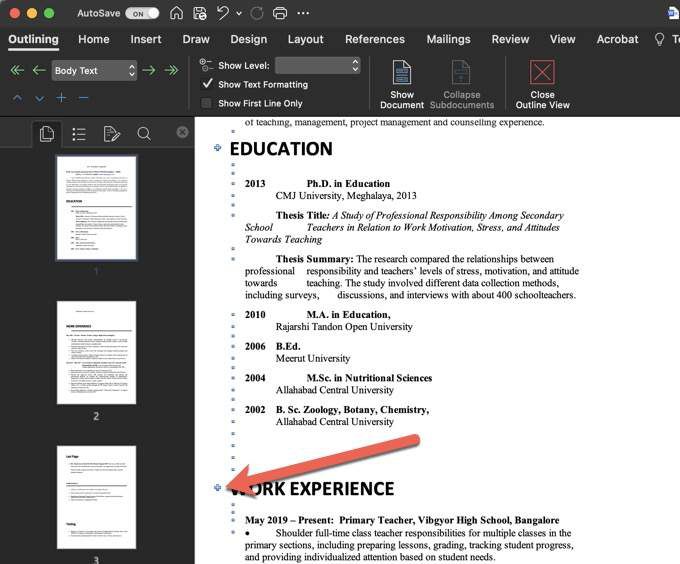
এটি অনেক নেভিগেশন ফলকটি ব্যবহার করা যেমন লেআউটটি পরিষ্কার থাকে তবে আপনি পছন্দ করতে পারেন এমন বিভাগ এবং উপশাখাগুলি সরিয়ে নেওয়া আরও সহজ।
পটিতে কেবল রূপরেখা দেখুন বন্ধ করুননির্বাচন করুন আপনি আপনার ডকুমেন্টটি পুনর্গঠন সম্পন্ন করেছেন
পৃষ্ঠাগুলিকে ওয়ার্ডে সংগঠিত রাখা
উপরের কৌশলগুলি আপনাকে আপনার ডকুমেন্টের পুরো গোলমাল না করে শব্দগুলিতে পৃষ্ঠাগুলি পুনর্বিন্যাস করতে সহায়তা করতে পারে। পৃষ্ঠা বিন্যাসকরণ এবং নম্বরগুলি সংরক্ষণের জন্য কেবল শব্দ বিরতি বা বিভাগ বিরতির মতো শব্দে ফর্ম্যাট বৈশিষ্ট্যগুলি ব্যবহার নিশ্চিত করে নিন
আপনার যদি এটির সমস্ত কিছু হয়ে যায় তবে বেশিরভাগ ক্ষেত্রে এই নিবন্ধে বর্ণিত কোনও পদ্ধতির কাজ করবে। তবে প্রতিবার আপনি যখন কোনও পৃষ্ঠা পুনরায় সাজানোর জন্য দ্বিগুণ চেক করতে ভুলবেন না যাতে আপনি জানতে পারেন যে সমস্ত কিছু এখনও আপনার ইচ্ছা অনুসারে করা হয়েছে
ধন্যবাদ, উপরের যে কোনও পদ্ধতিতে আপনার হেডারকে যথাযথভাবে সাজিয়ে তুলতে হবে যেখানে আপনি একটি পৃষ্ঠা ড্রপ। সুতরাং আপনি পৃষ্ঠাগুলি ঘুরিয়ে দেওয়ার সময় আপনার শিরোনামগুলি ঠিক করার বিষয়ে চিন্তা করার দরকার নেই
আপনি যদি অন্য মাইক্রোসফ্ট ওয়ার্ড প্রো-টিপস সন্ধান করছেন তবে 15পরীক্ষা করে দেখুন >।